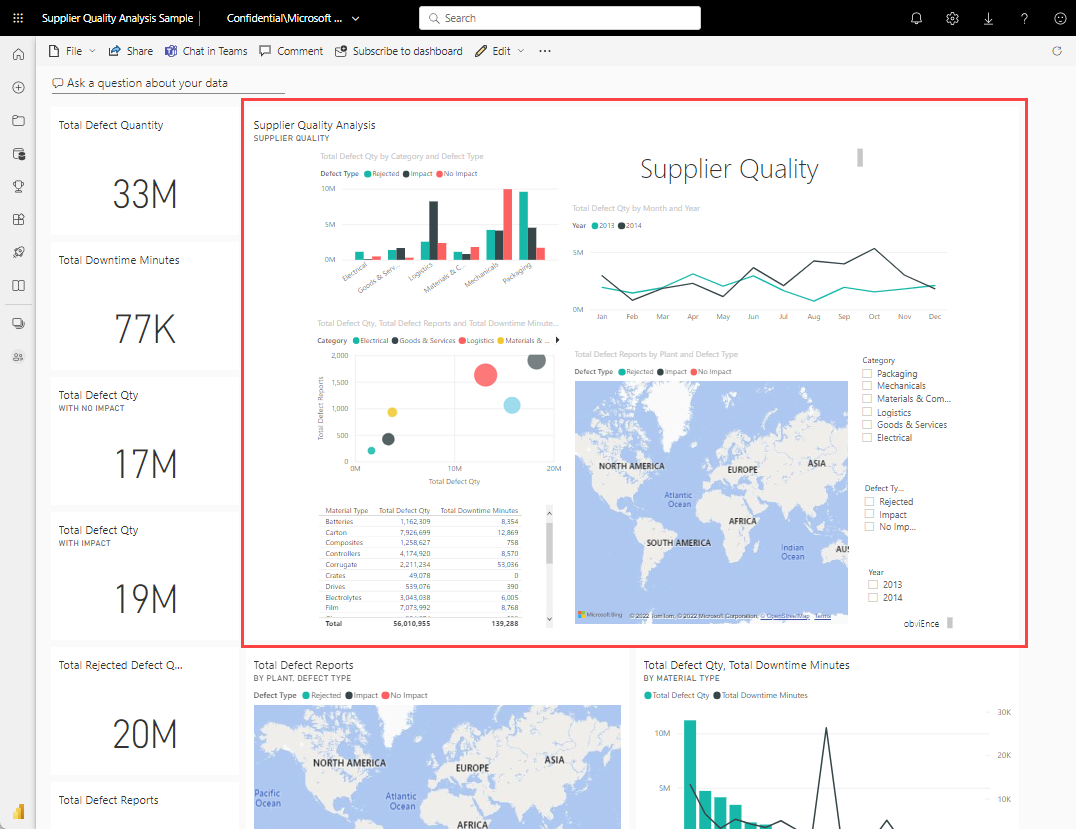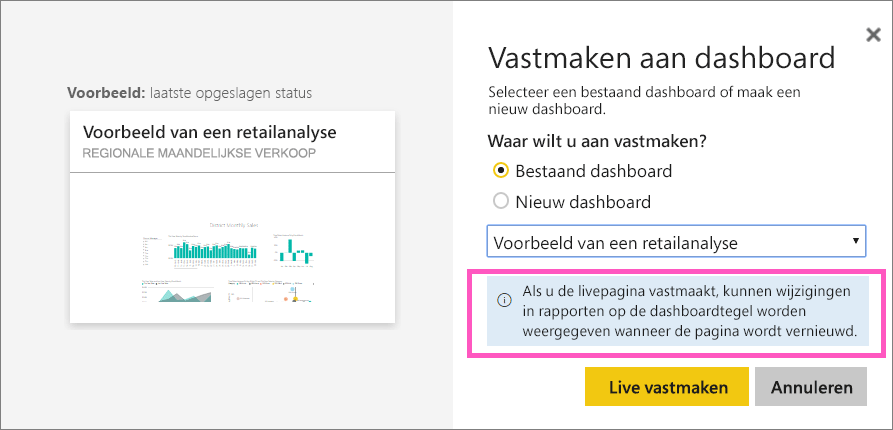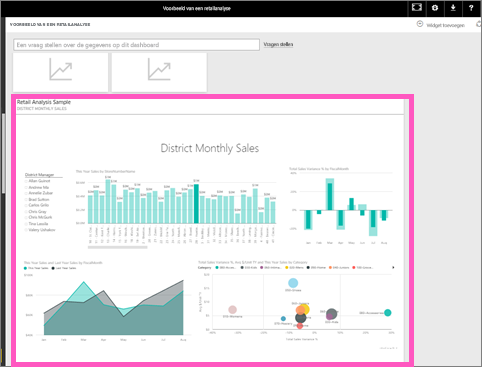Een volledige rapportpagina vastmaken aan een Power BI-dashboard als een live-tegel
VAN TOEPASSING OP: Power BI Desktop-Power BI-service
Een andere manier om een nieuwe dashboardtegel toe te voegen, is door een hele rapportpagina vast te maken. Met deze methode kunt u meerdere visualisaties tegelijk vastmaken. Wanneer u een hele pagina vastmaakt, zijn de tegels ook live. U kunt ze daar rechtstreeks op het dashboard gebruiken. Wijzigingen die u aanbrengt in een van de visualisaties in de rapporteditor, zoals het toevoegen van een filter of het wijzigen van de velden die in de grafiek worden gebruikt, worden ook doorgevoerd in de dashboardtegel.
Live-tegels van rapporten vastmaken aan dashboards is alleen beschikbaar in de Power BI-service (app.powerbi.com).
Notitie
U kunt geen tegels vastmaken vanuit rapporten die met u worden gedeeld.
Een rapportpagina vastmaken
Volg deze stapsgewijze instructies om een liverapport voor uzelf vast te maken aan een dashboard.
Open een rapport in de bewerkingsweergave.
Als er geen visualisaties zijn geselecteerd, selecteert u in de menubalk het pictogram Vastmaken .
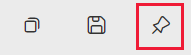
Maak de tegel vast aan een bestaand dashboard of aan een nieuw dashboard. Let op de gemarkeerde tekst: Als u een livepagina vastmaakt, kunnen wijzigingen in rapporten worden weergegeven in de dashboardtegel wanneer de pagina wordt vernieuwd.
Selecteer Live vastmaken. Met een bericht dat is geslaagd (in de rechterbovenhoek) weet u dat de pagina is toegevoegd als tegel aan uw dashboard.
Vastgemaakte live-tegel op het dashboard
Open het dashboard om de vastgemaakte live-tegel te zien:
Selecteer in het navigatievenster het dashboard met de nieuwe live-tegel. Hier kunt u bijvoorbeeld de naam van de vastgemaakte rapportpagina wijzigen, het formaat ervan wijzigen, koppelen en verplaatsen .
Interactie met de live-tegel. In de volgende schermopname ziet u hoe u een balk in het kolomdiagram kruisfilters selecteert en de andere visualisaties op de tegel kruislings markeert.
Gerelateerde inhoud
Meer vragen? Vraag het Power BI-community.